商品マスタには、スマートマットクラウドで管理したい商品の情報を登録します。
登録した商品は [ 在庫一覧 ] > [ 在庫登録 ] で選択できます。
ここでは商品の情報を登録・変更する方法を説明します。
登録した商品は [ 在庫一覧 ] > [ 在庫登録 ] で選択できます。
ここでは商品の情報を登録・変更する方法を説明します。
目次
- 必要情報
- 商品を登録する
- 商品の変更手順
- 商品を削除する
- 商品画像に登録できるファイル形式
必要情報
| 項目名 | 補足 | 例 |
|---|---|---|
| 商品名 | - | 水 |
| 商品コード | 発注や管理に使用する管理コード コードがない場合は重複しない任意の半角英数字及び一部の記号(カンマ・¥は不可) |
A01# |
| 商品管理方法 | 通常/マルチ容器(*1 | 通常 |
| 残量表示タイプ | 個/% | 個 |
| 1個あたり重量(g) | 個表示の場合のみ 管理単位1つあたりの重量 小数点第二位(0.01g単位)まで設定可能 |
500 |
| 満タン重量(パレット重量含む)(g) | %表示の場合のみ 満タン(100%)時の重量 |
- |
| 発注/通知 しきい値 | 発注/通知 を行う基準値 | 11 |
| 計測モード | 減少/増加 減少:しきい値を下回ると発注/通知 増加:しきい値を超えると発注/通知 |
減少 |
※マルチ容器:商品管理方法が「ダンボール複数」の場合に選択(参考ヘルプ)
2. [ 発注方法 ] を選択し、[ 商品名 ] [ 商品コード ] を入力
※ [ 発注方法 ] がメール/FAX以外の場合はこちら※ [ 商品コード ] が存在しない場合は、適当な英数字及び一部の記号を入力してください。(例)0123AAA#
※ [ 商品画像 ] は任意登録
※[発注方法]が[アスクル]の場合は、下記を参考に[アスクルお申込番号]を入力してください。
3. 発注設定をする
- 定量発注:[ 発注設定 ] をクリック > [ 発注単位 ] を入力
- 定期発注:[ 発注設定 ] をクリック > [ 発注単位 ]を入力、[ 定期発注の値を設定する ] をチェックし、各種情報を入力
※発注方法(定量発注/定期発注)に関する説明はこちら
※[ 発注単位 ] は発注機能の利用時に入力
4. [ 金額設定 ] をクリック > [ 在庫単価 ] [ 発注単価 ] を入力
※単価設定する場合、入力必須※最低発注金額(発注機能)を利用する場合、 [ 発注単価 ] は入力必須
5. [重量・しきい値設定]クリック > 必要情報を入力・選択 > [ 登録] をクリック
※マルチ容器を選択した場合は、[%]を選択できません。CSVで一括登録する
※一部の発注方法(オータスカリPro/Ciモール/Feedデンタル)は、一括アップロード登録に対応しておりません。1. [ 商品 ] > [ 商品登録 ] をクリック
2. [ 一括登録する ] をクリック
3. 枠内をクリック、またはドラッグ&ドロップでCSVファイルを追加する
※[ サンプルCSV ] をクリックすると入力用CSVファイルがダウンロードできます。
4. 内容を確認し、 [ 登録 ] をクリック
商品マスタCSV記入例
※CSVファイルの文字コードは必ず[UTF-8]にしてください。※発注方法:infomart/medicode/オータスカリPro/Ciモール/Feedデンタルは、記入例Excelを参照
※15桁以上の数字、数字-数字(日付表示になる)、0から始まる数字 はCSVにすると表示が崩れる可能性が高くなります。ご注意ください。
| 項目 | 説明 | 必須/任意 | 詳細 | 例1(%表示) | 例2(個数表示) |
| jan | 商品コード | 必須 | 商品マスタは商品コードの昇順で並びます | SS001 | SS002 |
| title | 商品名 | 必須 | - | ガスボンベ | 飲料水 |
| unit | メール・FAX発注の単位 | 任意 | - | 本 | 箱 |
| measurementMode | %/個数(残量表示タイプ) | 必須 | 1:% 2:個数 |
1 | 2 |
| measurementType | 減少/増加 | 必須 | 1:減少 2:増加 |
1 | 1 |
| full | 満タン重量(容器重量含む)(g) | %表示の場合は必須 | 個数表示の場合は0と記入 | 15000 | 0 |
| weight | 1個あたり重量(g) | 個数表示の場合は必須 | %表示の場合は0と記入 | 0 | 500 |
| containerWeight | 容器重量(g) | 必須 | 容器を利用しない場合は0と記入 | 1000 | 0 |
| containerUsageMethod | 商品管理方法 | 必須 | 1:商品のみorパレット+商品 2:ダンボール複数orパレット+ダンボール複数 |
1 | 1 |
| flexibleContainerWeight | ダンボールの重量(g) | 商品管理方法が2の場合は必須 | 商品管理方法が1の場合は0と記入 | 0 | 0 |
| quantityPerContainer | 1つのダンボールに入る個数 | 商品管理方法が2の場合は必須 | 商品管理方法が1の場合は0と記入 | 0 | 0 |
| fullTankCapacity | 満タン個数 | 任意 | 不定量発注利用の場合は記入 利用しない場合はブランク |
||
| standardPackingQuantity | 最小発注単位(SPQ) | 任意 | 不定量発注利用の場合は記入 利用しない場合は、0と入力 |
0 | 0 |
| minimumOrderQuantity | 最小発注量(MOQ) | 任意 | 不定量発注利用の場合は記入 利用しない場合は、0と入力 |
0 | 0 |
| inventoryUnitPrice | 在庫単価 | 任意 | 売値 | 500 | 2000 |
| orderUnitPrice | 発注単価 | 任意 | 仕入れ値 | 200 | 600 |
| possibleOrderQuantityType | 端数処理 | 任意 | 不定量発注利用の場合は記入 1: 四捨五入 2: 切り上げ 3: 切り捨て 利用しない場合は、1と入力 |
1 | 1 |
| inventoryManagementMethod | 発注方法 | 必須 | 1:不定期定量発注 2:定期不定量発注 |
1 | 1 |
| triggerRemainingPercent | しきい値(%) | %表示の場合は必須 | 10%単位で記入 | 40 | 0 |
| triggerRemainingNumber | しきい値(個数) | 個数表示の場合は必須 | 1以上の整数 | 0 | 15 |
| deliveryLeadTimeDays | (infomart)納品LT(日) n日後が納品指定日となります。 |
任意 | infomart発注しない場合はブランク | ||
| deliveryLocationCode | (infomart)納品場所コード | 任意 | infomart発注商品のみ利用 infomart以外はブランク |
||
| staffCode | (infomart)担当者コード | 任意 | infomart発注商品のみ利用 infomart以外はブランク |
||
| medicodeProductCodeCategory | (medicode)商品コード区分 | medicode発注の場合は必須 | 0:JAN 1:GTIN 3:統一商品コード 9:その他コード medicode以外はブランク |
||
| medicodeDeliveryLocationCode | (medicode)納品場所コード | medicode発注の場合は必須 | medicode発注商品のみ利用 medicode以外はブランク |
||
| medicodeProductAnnotation | (medicode)規格・容量を含む検索用品名(半角カナ英数字40文字以下) | medicode発注の場合は必須 | medicode発注商品のみ利用 medicode以外はブランク |
||
| productCode | (オータスカリPro)オータスカリPro商品コード(半角カナ英数記号29桁) | オータスカリPro発注の場合は必須 | オータスカリPro発注商品のみ利用 オータスカリPro以外はブランク |
||
| ciProductCode | (Ciモール)Ciモール商品ID(半角数字9文字以内) | Ciモール発注の場合は必須 | Ciモール発注商品のみ利用 Ciモール以外はブランク |
||
| feedProductCode | (Feedデンタル)Feedデンタル商品コード(半角数字7文字以内) | Feedデンタル発注の場合は必須 | Feedデンタル発注商品のみ利用 Feedデンタル以外はブランク |
商品の変更手順
1種類ずつ変更する
手順1. 該当商品をチェックし、 [ アクション ] > 変更内容を選択
2. 変更内容を入力し、 [ 更新 ] をクリック
複数種類をまとめて変更する
手順1. [ アクション ] > [ 商品一括変更 ] をクリック
2. 変更内容を入力し、 [ 更新 ] をクリック
まとめて変更ができる項目は下記の7項目です。
・発注設定変更
・重量/しきい値変更
・infomart設定変更
・オータスカリPro設定変更
・Ciモール設定変更
・Feedデンタル設定変更
・アスクル設定変更
・削除
複数の商品に同じ内容を登録する場合
1. 複数の商品の空白部分をクリックし、背景が青色になったことを確認する
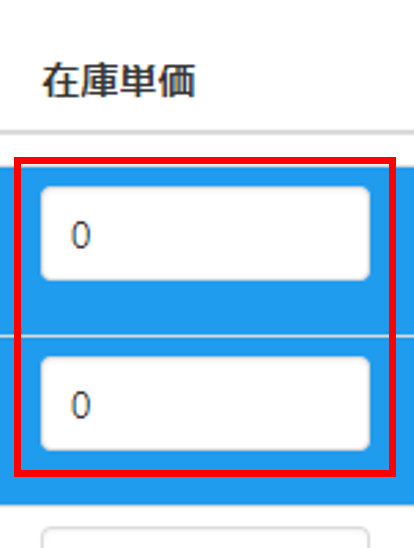
2. 1つの商品の登録内容を変更すると、1.で選択した他の商品にも同じ内容に変更されます
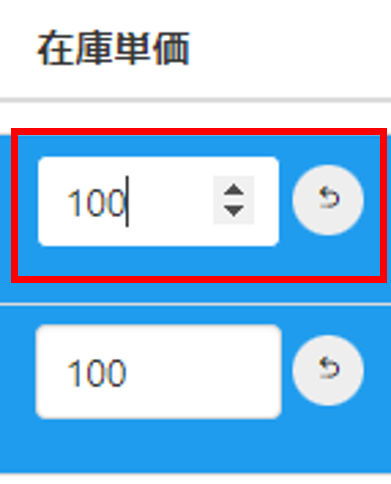
商品マスタの変更が反映される項目
商品マスタを変更した場合、在庫登録されている商品の情報は下記のみ反映されます。
※重量・しきい値などの情報の変更は反映されません。
・商品名
・商品画像
・在庫単価(在庫総額として表示)
商品を削除する
※在庫登録済みの場合は、予め在庫を削除してから下記手順を行ってください。手順
1. 該当商品をチェックし、 [ アクション ] > 変更内容を選択
2. 変更内容を入力し、 [ 削除 ] をクリック
商品画像に登録できるファイル形式
ファイル形式:jpeg,png,gifサイズ制限:なし
商品画像をアップロードできない
画像サイズが大きすぎると下記エラーが表示されます。
・「時間を置いて再度ご登録お願いします」
・「商品画像のアップロードに失敗しました」
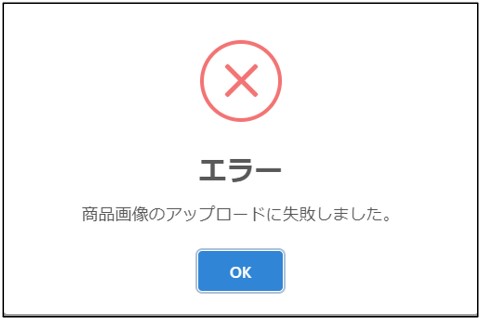
対処法
①画像サイズを小さくする
②商品部分のみを切り取り → jpeg保存
このFAQで解決しない場合は、
こちらからサポートにお問い合わせください。
コメント
0件のコメント
サインインしてコメントを残してください。